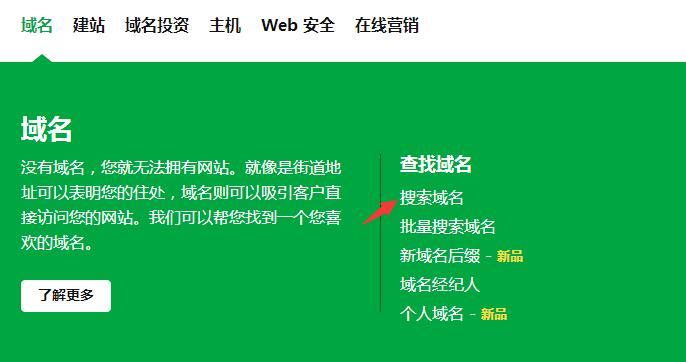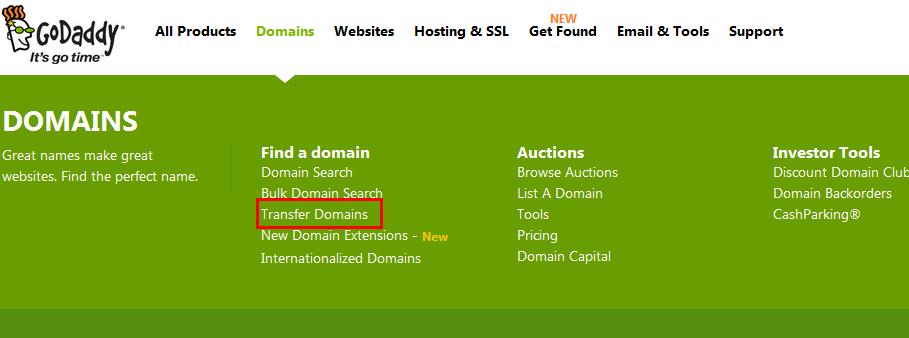在当今数字化时代,域名作为互联网的“门牌”,扮演着至关重要的角色。一个好的域名不仅能提升网站的品牌形象,还能提高用户的访问便利性。GoDaddy作为全球知名的域名注册商之一,提供了丰富的域名服务及解析功能。本文将对GoDaddy的域名解析进行详细分析,帮助用户快速解决网站访问问题。
域名解析是将域名转换为IP地址的过程。当用户在浏览器中输入域名时,DNS(域名系统)会将其解析为对应的IP地址,从而帮助浏览器找到并访问网站。这一过程至关重要,若域名解析设置不当,将导致用户无法访问网站。
二、GoDaddy域名解析基础概念
在使用GoDaddy进行域名解析之前,需要了解一些基本概念。GoDaddy的DNS管理界面允许用户对域名进行多种类型的记录设置,常见的记录类型包括:
-
A记录:
将域名指向一个具体的IPv4地址。 -
AAAA记录:
将域名指向一个具体的IPv6地址。 -
CNAME记录:
将一个域名指向另一个域名,而不是IP地址。 -
MX记录:
设置邮件交换服务器的地址,以保证邮件正常发送及接收。 -
TXT记录:
用户可添加任何文本信息,常用于域名的验证等。
了解这些记录类型后,用户就可以根据自身需求进行合理的解析设置。
三、GoDaddy域名解析步骤详解
接下来,我们将通过具体步骤来看如何在GoDaddy上完成域名解析。
-
登录GoDaddy账户:
访问GoDaddy官网并登录自己的账户。若尚未注册,则需先创建一个账户。 -
进入域名管理界面:
在账户首页,找到“我的产品”选项,然后选择需要解析的域名。 -
访问DNS管理功能:
点击“DNS”按钮,进入域名的DNS管理界面。在这里,您会看到现有的DNS记录列表。 -
添加或编辑DNS记录:
如果需要新增记录,可以点击“添加”按钮,选择所需的记录类型,然后输入相关信息;如果需要编辑已有记录,则可以直接点击该记录旁边的“编辑”按钮,进行修改。 -
保存变更:
完成添加或修改后,记得点击“保存”按钮,保存您的改动。如果有多个记录需要变更,需要逐一完成,并保存每一项。
以上步骤简单明了,用户按照操作即可完成基本的域名解析设置。
四、常见问题及解决方案
在进行域名解析时,用户可能会遇到一些常见问题,以下是几种问题及其解决方案:
-
解析后网站仍无法访问:
可能是因为DNS缓存。解决方法是清空浏览器缓存,或等待一段时间再尝试访问。 -
非自定义邮件地址无法正常收发:
检查MX记录设置是否正确,确保所用邮箱服务提供商的MX记录已在DNS中正确配置。 -
SSL证书无法验证:
若使用CNAME记录,需要确保解析到的域名具备有效的SSL证书设置。
用户在面对这些问题时,不妨先检查自身的DNS设置或查看相关帮助文档。
五、注意事项
进行域名解析时,有几个重要的注意事项:
- 确保所添加的DNS记录类型正确,比如A记录用来指向IP,CNAME记录用来指向其他域名。
- 尽量避免错误地删除关键的DNS记录,尤其是MX和A记录。优化前建议先备份当前的记录。
- 更改DNS后,全球DNS更新通常需要24到48小时完成,用户在此期间耐心等待。
六、总结
通过以上分析,GoDaddy的域名解析功能不仅操作简单明了,而且为用户解决网站访问问题提供了高效的方法。用户只需了解基本的DNS记录概念,按照步骤进行设置,就能确保其网站顺利运行。希望本文能为广大用户提供帮助,助力他们在互联网的世界中找到自己的位置。
 亿动网
亿动网